トラッキングとは
このトピックの目次
トラッキングは、キューに変化だけを保存するという仕組みです。
フィクスチャが青で点灯している場合、変更の指示があるまで、そのままの状態にとどまります。オンの指示からオフの指示があるまで、間にキューがいくつあっても関係ありません。
トラッキングとは、パラメータに値が設定されると、それを変更するように指示されるか、シーケンスから解放されるまで、その値に留まるという仕組みです。
以下の例では、トラッキングの基本的な仕組みについて説明します。その他の基本的な関連機能の一部については、例に後で述べます。また、Tracking Distance と Break という2つの仕組みについては、それぞれのトピックで説明します。
例
フィクスチャ1は、キュー1に、Dimmer 値100%の青で保存されます。6つキューがあり、フィクスチャ1に新しい情報が与えられない場合、それらすべてのキューで青100%のままです。
この情報を確認するのに最もよいのは、Sequence Sheet を Track Sheet モードにすることです。これは、タイトルバーまたはウィンドウの設定で Track Sheet を有効にすることで切り替えられます。
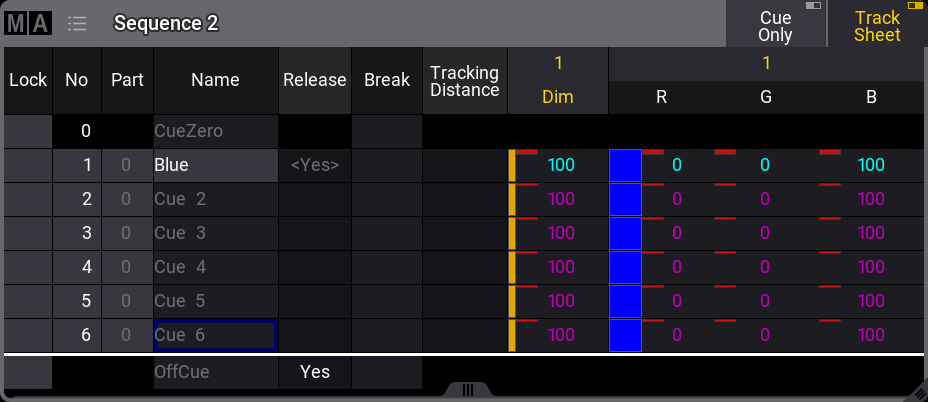
キュー1の値と他のキューの値との、文字色の違いに注目してください。マゼンタの文字色は、その値が実際にはキューに保存されていなく、前キューからのトラッキング値であることを示しています。
ここで、フィクスチャの色を赤に変え、Dimmer 値を再び100%に設定します。
これをキュー4および5に、Merge オプションで保存すると、以下のようになります。
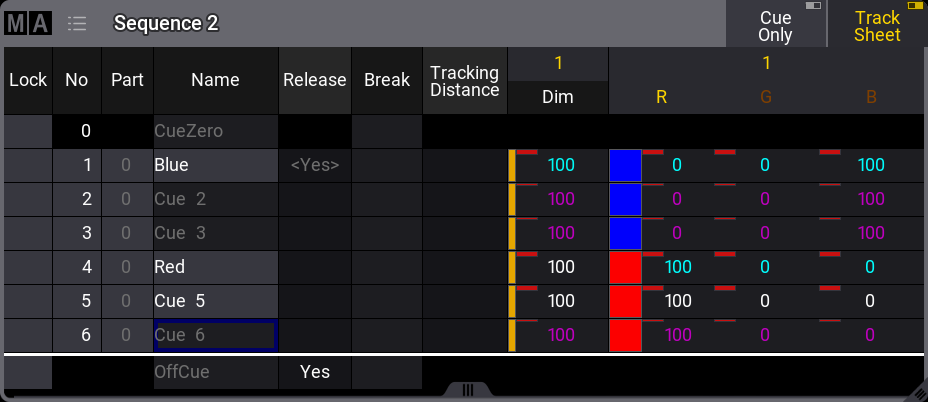
キュー4と5で、Dimmer 値の文字色が白になりました。またキュー5では、すべてのカラー値も白になっています。これは、ここに値が保存されているが、トラッキング値と同じであることを示しています。これらを「ブロックされた」値と呼びます。前のキューのいずれかで値が変更されても、キュー4では100%のままになります。キュー1からのトラッキング値はブロックされていて(同じ値)、キュー5に保存されている値が最後までトラッキングされます。
値は Track Sheet で直接編集できます。キュー3の Dimmer 値を編集するには、マウスで右クリックするか、タッチ画面上で2本指編集を行ってください。これによって 電卓 が開きます。
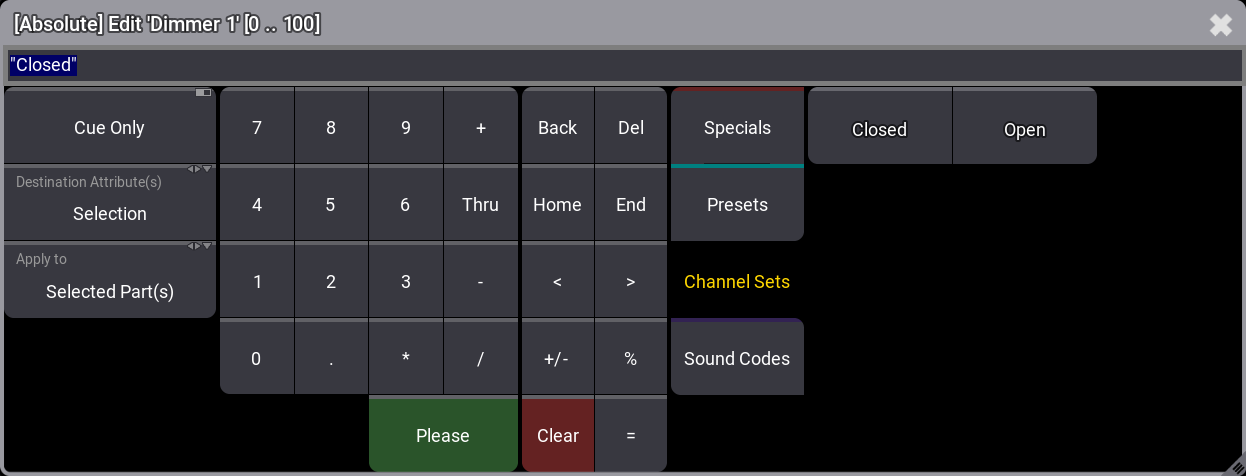
Channel Sets を選び、Closed をタップしてください。
電卓が閉じ、シーケンスのキュー3で Dimmer 値が0に変更されます。
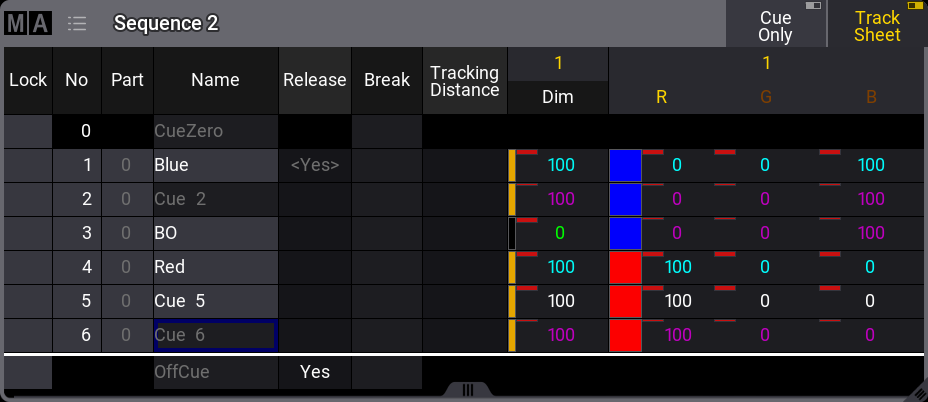
キュー3で、Dimmer 値の文字色が緑になりました。これは、Dimmer が前のキューよりも低い値で保存されていることを示しています。この緑表示は、下降する Dimmer 値に対してのみ用いられます。
キュー4では Dimmer 値がシアン色になり、前のキューよりも高い値であることを示しています。
キュー5に冗長に保存されている値は、それを削除することでキューから削除できます。これは「ブロックの解除」とも呼ばれます。
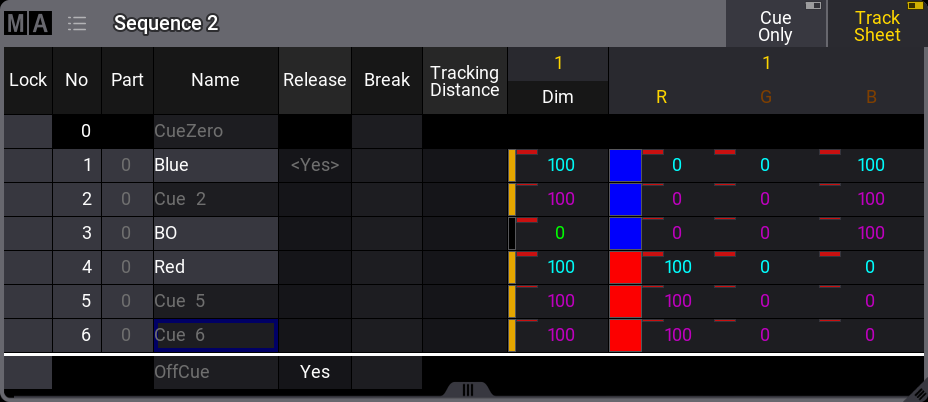
これを行うには、いくつかの方法があります。
1つは、フィクスチャ1の値をプログラマでアクティブにしてから(値は問いません)、キュー5 を "Remove" オプションで保存することです。これによって、キューからその値が削除されます。
2つ目の方法は、以下のようなコマンドを用いることです。
これによって、シーケンス2全体から、冗長なブロック値がすべて削除されます。
3つ目の方法は、キュー5をブロック解除することです。これは、上述のコマンドに "cue 5" を追加するか、キュー5で値を編集することで行えます。必要なのは、キュー5からの値で電卓を開くことです。値は問いません。
電卓の左側で、Destination Attributes(s) を All Fixtures に、また Apply to を Selected Part(s) に変更します。そして、Specials タブで Unblock をタップしてください。これによって、選択されているキューパートですべてのフィクスチャに対するすべてのアトリビュートのブロックが解除されます。ここでのセレクションは、電卓を開いたときに選択されていたキューです。
Move In Black (MIB)機能が有効になっていると、Tracking Sheet で値が暗青緑の背景色で表示されます。詳しくは Move In Black を参照してください。
Cue Zero
Cue Zero は、自動的に作成される空のキューです。Cue Zero は、キュー名を用いて変更や保存が可能です。MIB がアクティブになっている上の画面例に注目してください。CueZero には MIB 値が自動的に含まれます。
Off Cue
Off Cue には、シーケンスがオフになったときに用いられるタイミング情報があります。デフォルトでは、OffCue に対して Release が有効になっています。
Release
Sequence Sheet には Release 列があります。この欄を編集すると、セルが Yes に変わります。これは、トラッキング値が、このキュー以降で解放されることを意味します。
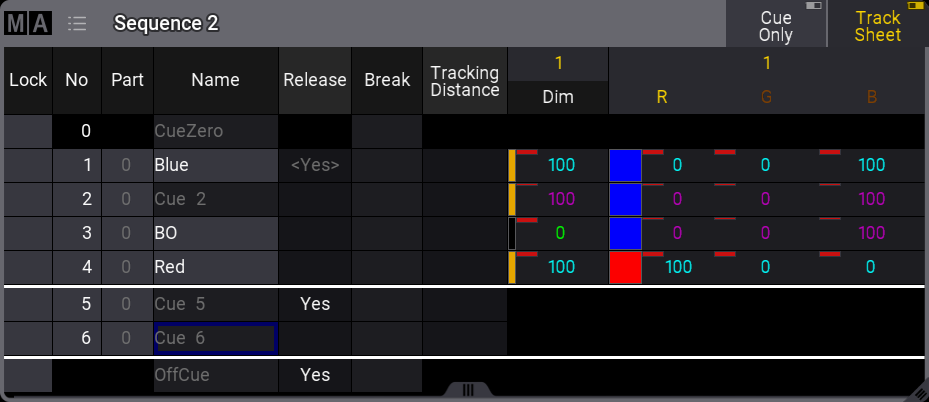
解放されたキューの上部には、白い横線が引かれます。これは、トラッキング値が終了し、シーケンスに他の値が無い場合、そのアトリビュートがシーケンスから解放されることを示しています(空の黒いセル)。
シーケンスでアトリビュートが解放されると、シーケンスがアトリビュートに情報を送らなくなったのと同じになります。
別のシーケンスがアトリビュートに値を送っている場合、これらの値が用いられます。この場合、シーケンスの優先度が重要になります。優先度については、キューの再生 を参照してください。
アトリビュートが、いずれのシーケンスやプログラマからも値を受け取らない場合、それらに対する Default 値に戻ります。
Release オプションを用いて値を保存することもできます。これは実際に値を保存するのではなく、Sequence Tracking Sheet の関連領域を空にします。
トラッキングのオン/オフ
Sequence Settings には、トラッキング機能のオン/オフを切り替えるためのオプション(Tracking)があります。
Tracking がオフの場合、トラッキング値が消え、トラッキングされていた値は解放されます。
上の画面例におけるシーケンスは、トラッキングをオフにすると以下のようになります。
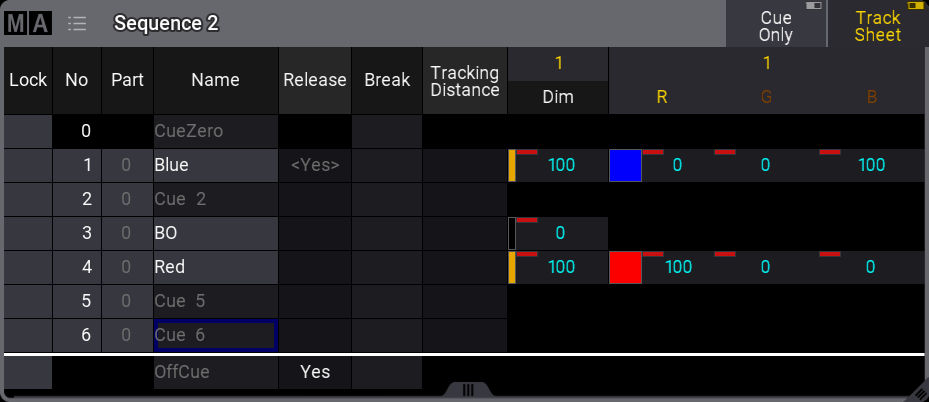
フィクスチャ1は、キュー1でのみ青で点灯し、キュー2で Default 値に戻ります。キュー4では赤で点灯し、キュー5でカラーが Default 値に戻ります。キュー3に保存されているゼロ値は、デフォルトの Dimmer であることが多いため、冗長かもしれません。